Добрый день. Для начала сразу предупрежу, что планшет должен быть разблокирован. Мой продавец сразу прислал мне планшет с разблокированным загрузчиком, поэтому я просто перепрошивал его. Если же вы уже купили и загрузчик заблокирован, то разблокируем его согласно вот этой инструкции. Если ещё не купили, а только собираетесь, то можете попробовать заказать вот здесь, судя по отзывам все планшеты из этого магазина приходят уже разблокированными. Также, перед установкой TWRP необходимо, чтобы у вас стояла china developer прошивка (очень часто возникает проблема с неработающим тачем в TWRP, на магазинной прошивке). Её можно установить через три точки (так же есть инструкция). Прошивку скачиваем на официальном сайте. Ну и, конечно же, почитать мой обзор на планшет вы можете вот здесь. Вроде о всём предупредил, перейдем к инструкции.
Для начала всё необходимое для прошивки я добавил в эту папку. Качаем все файлы, прошивки самые свежие на текущий момент (я ставлю от Multirom, но при выходе прошивок от Miui.su, обязательно на них выйду, так как у них есть автообновление).
1) Разархивируем драйвера (Drivers.zip) и устанавливаем, после установки перезапускаем компьютер.
2) Создаём папку в корне диска C с именем adb и разархивируем в неё содержимое архива adb.exe, туда же закидываем файл twrp.img. Должно получиться как на скриншоте ниже.
3) Переключаем планшет в режим fastboot, для этого выключаем его полностью (отключив все провода), зажимаем клавишу «Громкость-» и включения, через три-четыре секунды отпускаем и держим клавишу уменьшения громкости до появления изображения зайца в ушанке ломающего робота.
4) Открываем командную строку, для этого жмём Win+R, вводим cmd и жмём Enter.
5) В открывшемся окне вводим команду для перехода в папку с fastboot:
cd C:\adbПосле этого проверяем определился ли планшет, для этого вводим команду:
fastboot devices
Следующая команда удалит все данные пользователя с планшета, так что я надеюсь, что вы скопировали всё важное:
fastboot -wТеперь прошиваем TWRP:
fastboot flash recovery twrp.img6) Теперь сразу же переходим в recovery, для этого зажимаем клавишу «Громкость+» и включения, после того как экран потухнет отпускаем кнопку включения и ждём загрузки меню (Как на фото ниже). Это запрос на разрешение редактирования раздела System, ставим галочку, чтобы нам его больше не задавали и делаем свайп слева направо.
Тапаем по кнопке Wipe.
Жмём по кнопке Advanced Wipe.
Ставим галочку на раздел «Data» и жмём по кнопке «Repair or Change File System«.
Жмём кнопку Resize File System.
И делаем свайп вправо.
После завершения жмём програмную кнопку домой, чтобы вернуться на главный экран.
7) Переподключаем провод, открываем в «Компьютере» Mi pad 3 (распознается как MTP устройство, если нет, то возвращаемся в главное меню TWRP, выбираем Reboot — Recovery) и скидываем во встроенную память прошивку (если нужен Root, то скачиваем файл и скидываем его тоже).
8) На планшете жмём кнопку Install
Выбираем файл прошивки.
Делаем свайп вправо для установки прошивки.
После установки жмём Reboot System.
И отказываемся от рекламы TWRP своего приложения, снимаем обе галочки и жмём Do not install (у нас кастомная сборка от мультиромов, официальной версии пока ещё нет и не факт, что появится)
После минут 7-10 загрузки появится меню первоначальной настройки MIUI.
В настройках которого уже видим русский, украинский, турецкий, чешский, немецкий, шведский и ещё очень много языков.
Вроде всё. Надеюсь эта статья оказалась вам полезной, нажмите одну из кнопок ниже, чтобы рассказать о ней друзьям. Также подпишитесь на обновления сайта, введя свой e-mail в поле справа или подписавшись на группу во Вконтакте, Telegram, Twitter или канал YouTube.
Спасибо за внимание
Материал сайта geekteam.pro
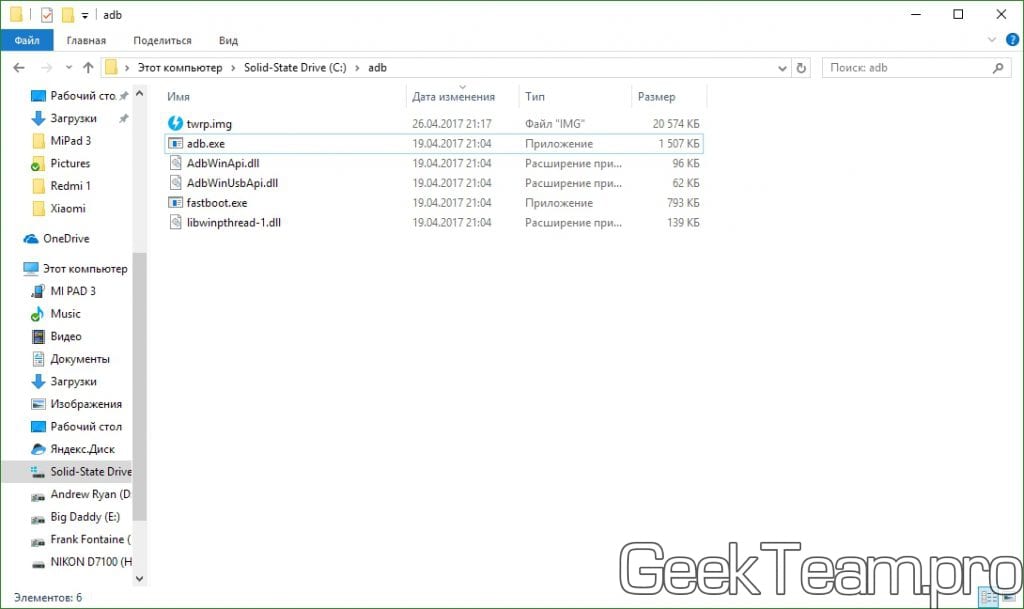
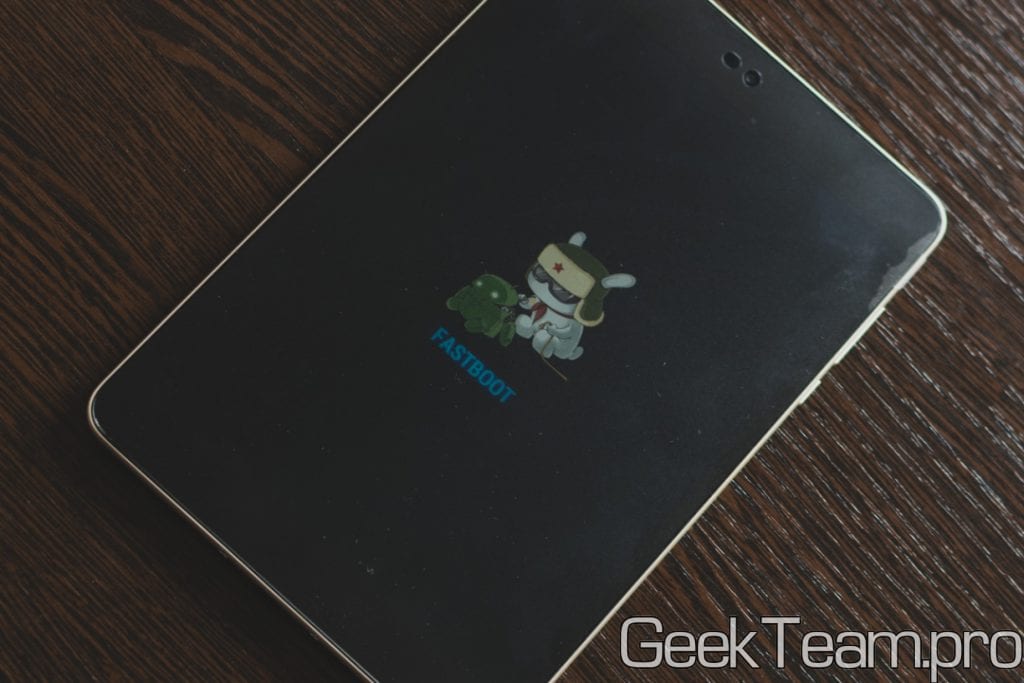
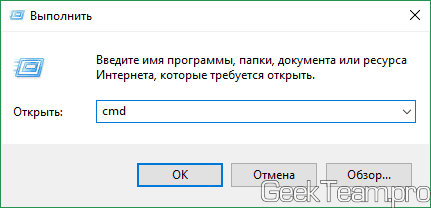

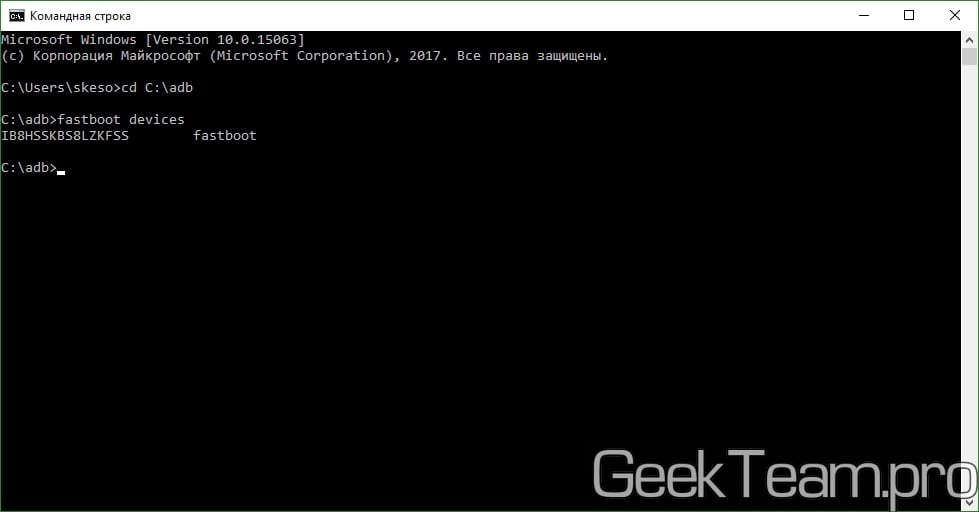
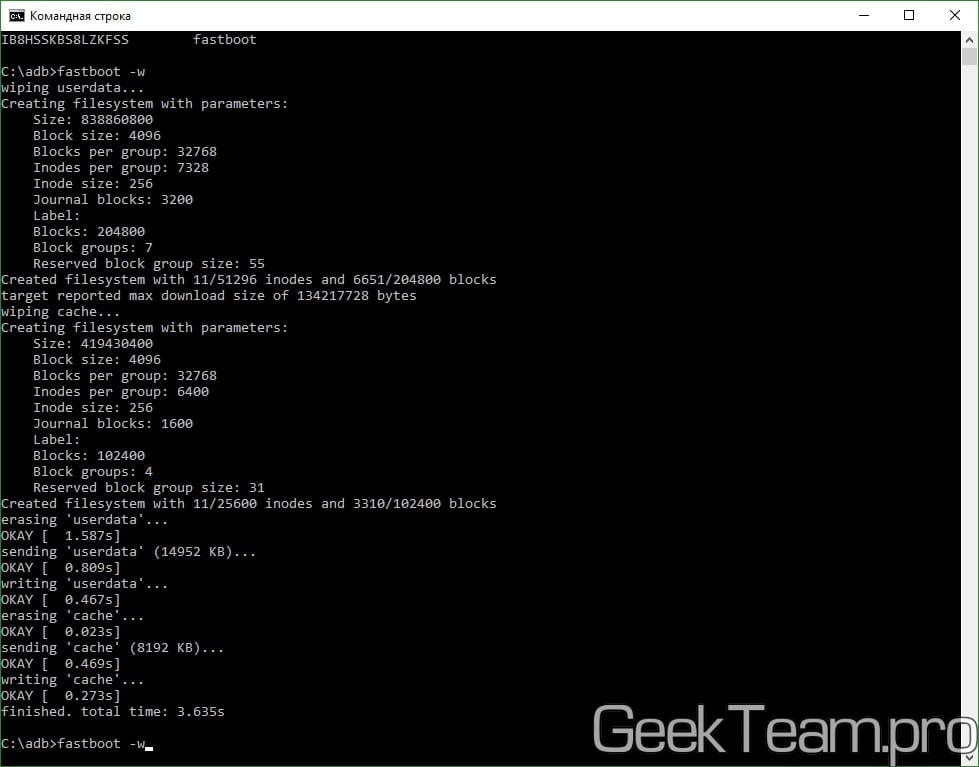
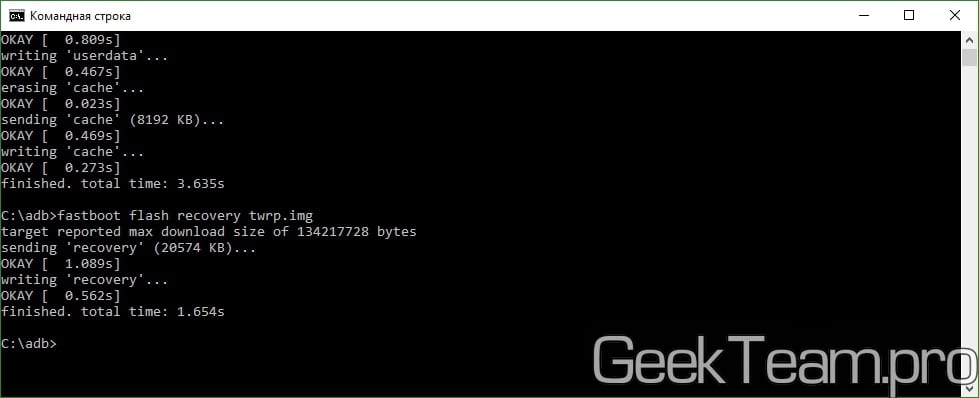
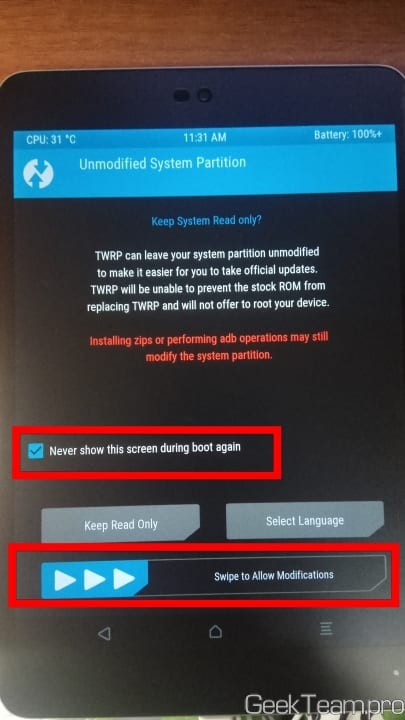
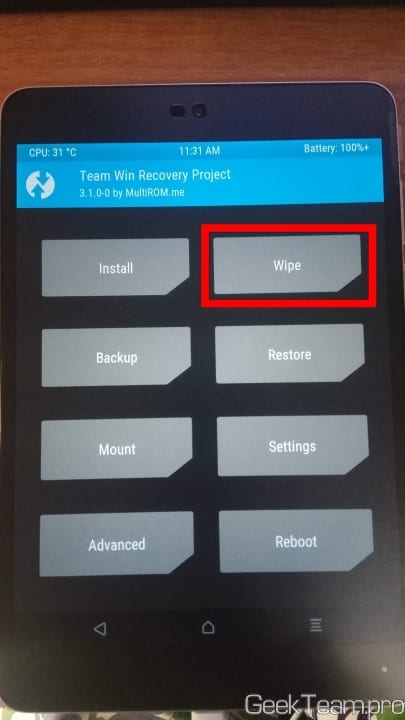
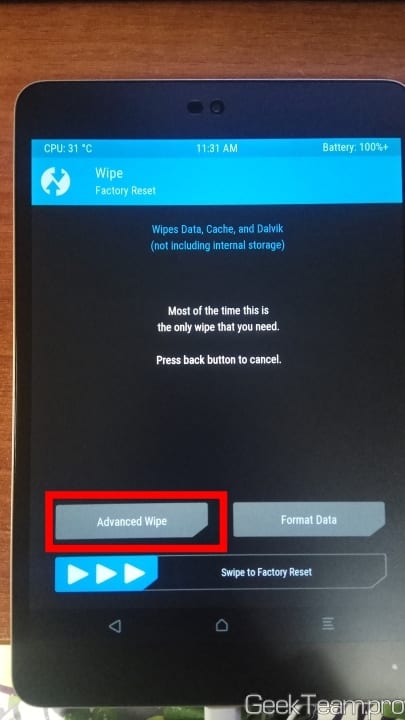
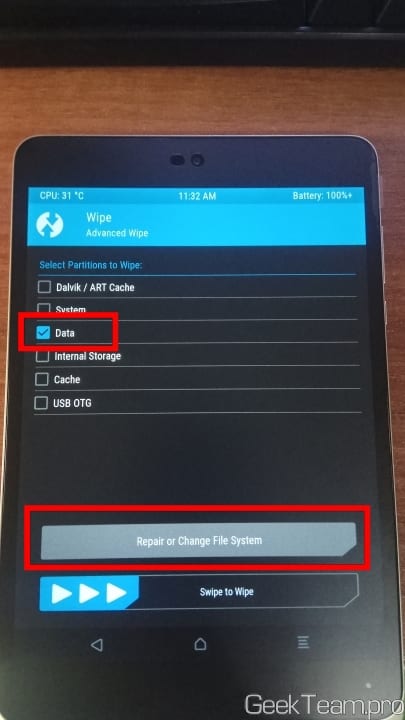
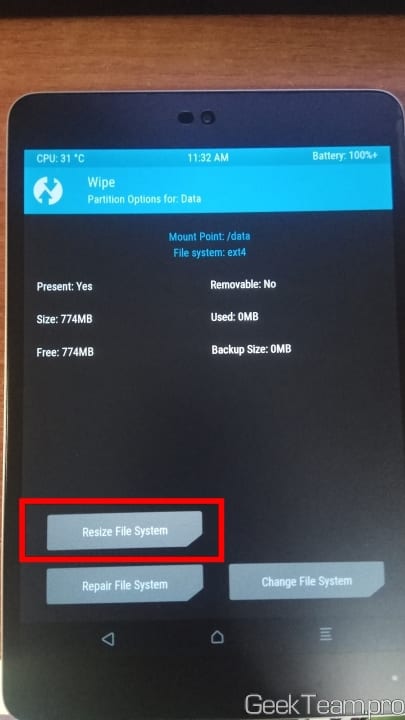

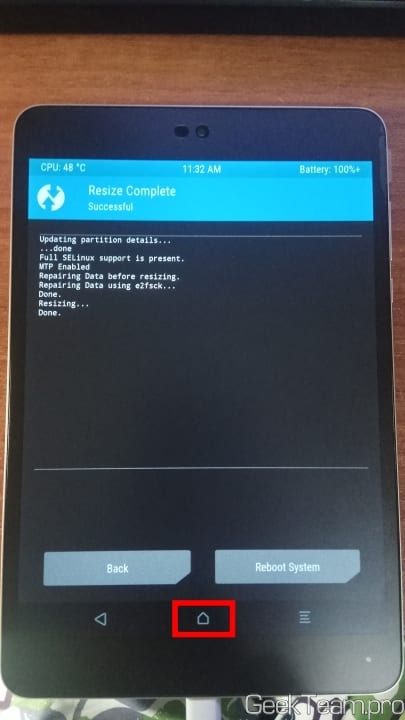
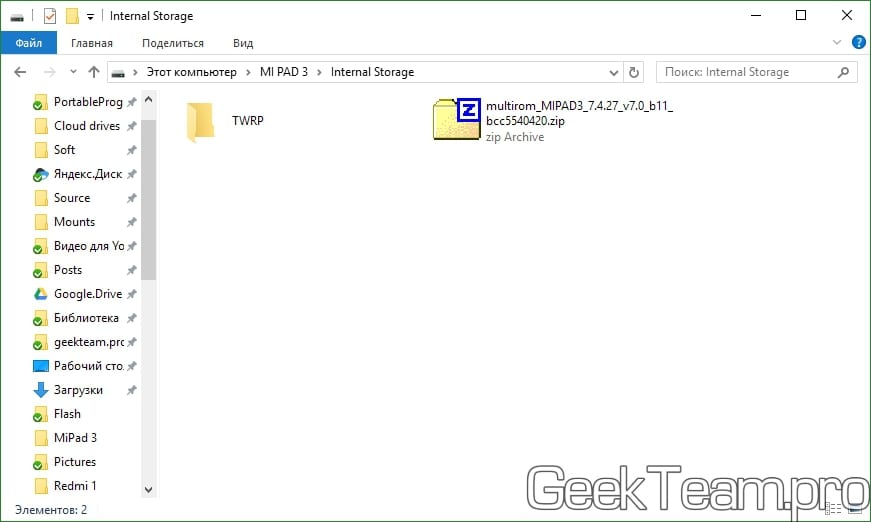
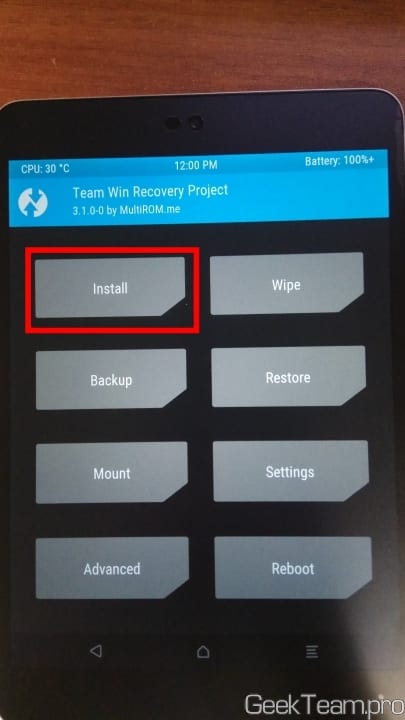
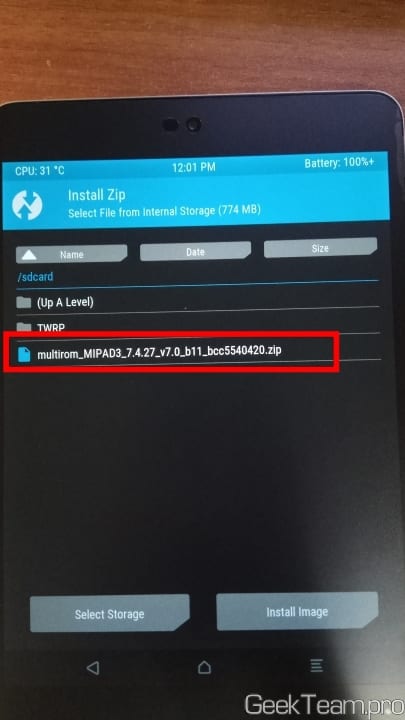
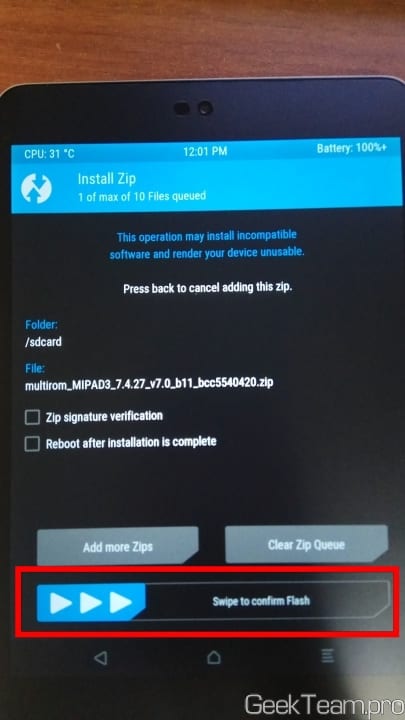
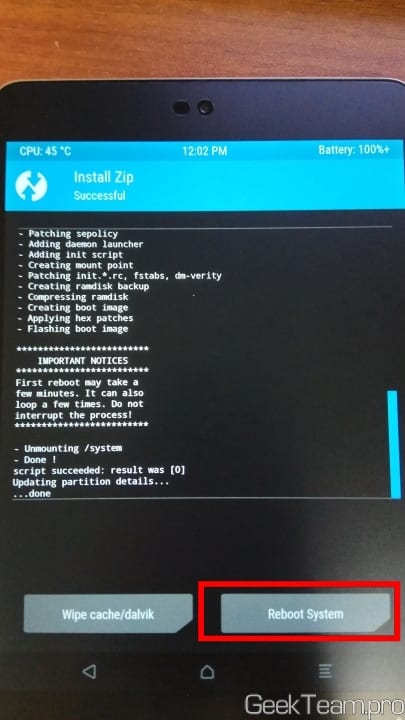
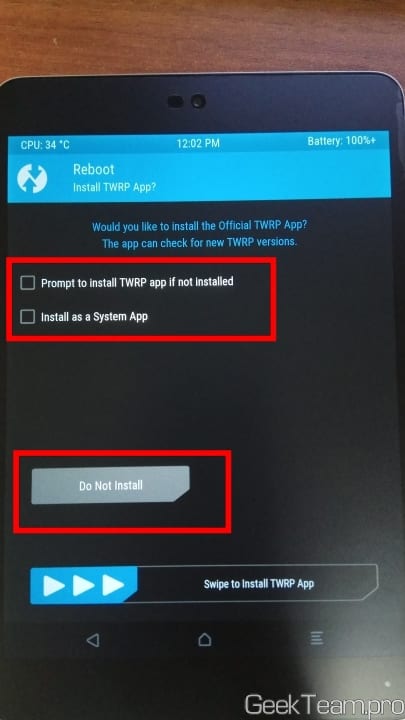
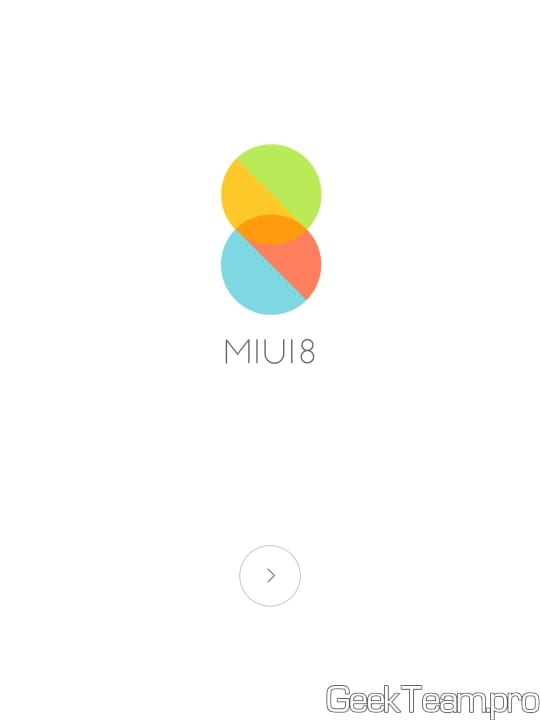
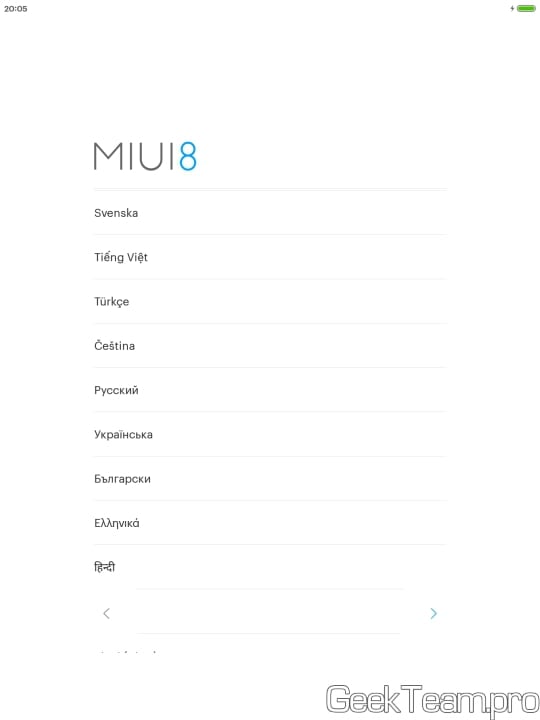
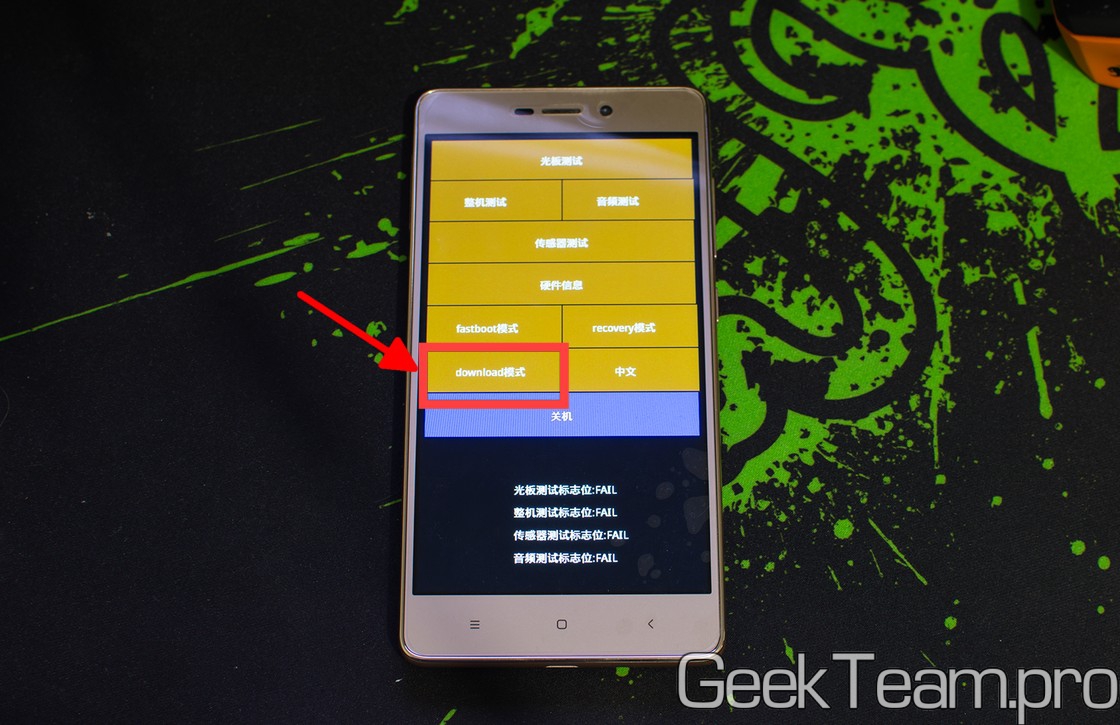
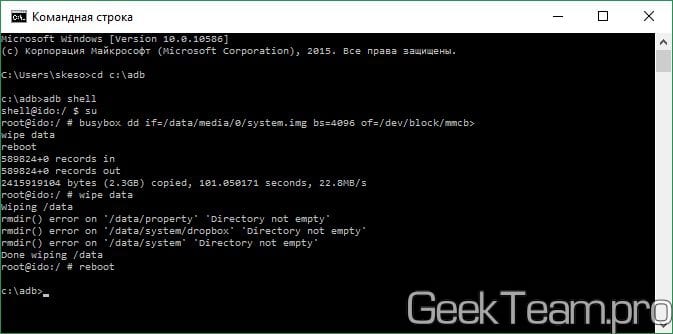


Все получилось! Был момент когда прошивка не хотела копироваться в устройство. Выключил и заново включил планшет и он определился как флеш накопитель, а дальше все как по маслу. Спасибо!!!
Всегда пожалуйста)
Поддерживаю. Определялось устройство правильно, но я все равно проделал процедуру смене драйвера MTK, что на самом деле помогло или нет я не знаю, потому что перезагрузка всё равно потребовалась. Перезагружал кнопкой в TWRP в Recovery.
Проблема с копированием прошивки на планшет. Ошибка: Не удается скопировать элемент. Устройство перестало отвечать или было отключено. Так со всеми портами и вытаскивал шнур. Как быть?
Прошей девелоперку через miflash или sp flash tool
Добрый день! Сделал все по этапам, но когда надо было скопировать прошивку на планшет, пишет такую же ошибку. Установить через sp flash не получается, т.к. при подключении к пк вместо загрузки вылазит bootloader. Теперь на планшете только рекавери, ни системы, ничего нет. Что делать????
Закончилось мое знакомство с андройд устройством. За 4 часа разобрался немного в прошивках. Перепрошил планшет. Узнал, что официальной на pad 3 прошивки нет и может не выйдет совсем. Что есть не офиц прошивки на андройде которые по доверию близки к официальным.
По мануалу в самом начале вы сказали что должна стоять девелоперская версия, поэтому дошёл до шага с разлочкой которая у вас описана тут в статье с обновлением через три точки. Как оказалось обновление через три точки со стабильной на девелоперскую невозможно о чем у вас же в мануале и написано. Поэтому я вернулся сюда по вашему совету. Но разблокировать устройство всё же я успел и не знаю что по факту для меня это значит. И не знаю получилось ли бы установить TWRP без разлочки.
У вас подготовлены файлы, подробнейший мануал, спасибо вам большое за работу и помощь!
п.с. У Меня так же не открывалось внутрення память устройства. Прошёлся по замене драйверов как у вас написано — не помогло. Дошёл до комментарие и перезагрузил устройство через функцию TRWP и компбютер всё увидел.
Мой первый опыт с андройдом, как у же не раз говорил, сразу начался с прошивки. Я бы хотел дополнить повествоание своей догадкой о том, что чему дарят айпады и айфоны. Видимо там открыл коробку и пользуешься.
Хорошо, что я открыл и проверил устройство с китайско-английским интерфейсом перед тем как подарить его маме, она бы меня не поняла. :)
Лично автору ничего личного просто немного фидбэка по мануалу, может кому-то поможет, а на счет яблочных устройств, это не холивар и так всем всё понятно, но теперь мне стало ясно что такое андройд. Хотя до покупки планшета задумался о том чтобы взять ми6. Сейчас еще раз подумаю :)
Спасибо автору еще раз и если не трудно дайте от себя пару слов о том, что значит разлоченый андройд в сравнении с разлоченным эпл фоном? На айфоне например само ничего не ставится. Вся опасность только в замене shh пароля, а как тут?
Само по себе, ничего так же не ставится. Опасность в том, что неопытный человек может дать рут доступ какому-нибудь опасному приложению и потерять деньги или данные… В остальном, при наличии головы ничего страшного произойти не может.
Спасибо огромное !Всё получилось с первого раза!
p.s. для информации ,мучился с тем что компьютер не видит планшет …
как оказалось при подключении к другому usb входу компьютера память планшетника появилась !
Вроде же уже написано, что нужно twrp перезапустить) рад, что помог)
добрый день, у меня проблема. после установки прошивки и ребута через тврп не грузится ос. висит на загрузке «андроид» и три точки бегают
При выполнении пункта 6 загружается меню как на фото, НО экран не реагирует ни на какие нажатия или свайпы. Более того, через какое-то время экран гаснет, видимо не воспринимая никакие касания. А после этого его можно включить по кнопке Power, в результате чего на экране поверх меню появляется знак замка. Прошу помочь с решение проблемы.
В самом начале статьи написано «Также, перед установкой TWRP необходимо, чтобы у вас стояла china developer прошивка (очень часто возникает проблема с неработающим тачем в TWRP, на магазинной прошивке)». Скачивайте Developer прошивку и устанавливайте её через adb
Владимир, спасибо!
Попробовал прошить china developer, но обнаружил, что после всех моих самостоятельных попыток исправить проблему, планшет перестал видеть внутреннюю память, т.е. он видит только 812 мегабайт из которых свободно только 449. Соответственно я не могу залить прошивку в хранилище устройства, т.к. прошивка весит 834 мегабайта. Посоветуйте как исправить проблему?
Ставить ТВРП и Делать ресайз накопителя, в общем все делать в точности по инструкции
Алексей, к сожалению, в соответствии с инструкцией не получается, т.к. при загрузке экрана как описано в шаге 6, экран не реагирует на касания.
Кроме того, после попытки прошить по инструкции https://geekteam.pro/kak-proshit-telefon-xiaomi-na-mtk-s-pomoshhyu-sp-flash-tool/, планшет не входит в режим FASTBOOT. Т.е. пробовал в выключенном состоянии запустить по нажатию Volume- + POWER, но планшет просто загружается как по нажатию POWER.
Эксперты, очень нужна ваша помощь! Подскажите где читать.
Как получить рут, архив с SU после прошивки через рековери не появляется в системе
Что делать, если команда fastboot devices ничего не дает?
При этом при обычной загрузке устройство определяется.
следовать инструкции от начала и до конца
Поставил китайскую прошивку, далее тоже все по инструкции делаю, но на пятом шаге устройство не определяется. Что я упускаю?
перезапуск twrp, это написано в статье
Владимир, столкнулся с идентичной проблемой, компьютер не может определить планшет (на шаге 5). Как перезапустить twrp, чтоб ПК обнаружил его? Посмотрел эту статью да и другие, так и не смог найти решения.
p.s. поставил китайскую девелопку, планшет разлоченный, все делал по инструкции, остановился на 5 шаге.
Нажмите кнопку «Домой», вернетесь в главное меню, там жмите «Reboot» → «Recovery»
Прошиваю планшет с помощью TWRP в точности по инструкции из шапки. Дохожу до пункта Resize File System и в результате не дает сделать ресайз.
вылетает ошибка.
Блин, не знаю что делать дальше.
Спасибо большое!!! купил детям три планшета и по незнанию взял с прошивкой из пяти цифр. Прошил на заводскую китайскую, а потом поставил «мультирум». НО если бы не ваша подробная инструкция я бы этого не сделал)) и плей маркета с играми у детей бы не было. Спасибо еще раз БОЛЬШОЕ!!!
Попробовал прошить china developer, но обнаружил, что после всех моих самостоятельных попыток исправить проблему, планшет перестал видеть внутреннюю память, т.е. он видит только 812 мегабайт из которых свободно только 449. Соответственно я не могу залить прошивку в хранилище устройства, т.к. прошивка весит 834 мегабайта. Посоветуйте как исправить проблему?
Простейший способ: https://geekteam.pro/ustanovka-proshivki-na-telefonyi-xiaomi-s-pomoshhyu-adb-na-primere-xiaomi-redmi-3/
Прошивку качать по ссылке: http://en.miui.com/a-234.html
СПАСИБО!!! Всё получилось с первого раза. Для меня проще работать с TWRP, не нужен компьютер))).
TWRP не дружит с глобальными прошивками и сбербанком)) Так что на Redmi Note 4 у меня все оригинал, на RN2 — TWRP + miui.su) Каждый должен выбрать сам, что для него важнее))
ВСё вроде сделал, всё хорошо, но идёт загрузка (на чёрном фоне белые буквы MI mi.com) и дальше ничего не происходит. ПРошивку качал с официального сайта.
Прошивка на официальном сайте только на китайском. Читайте инструкцию полностью и повторяйте с самого начала
Искам да благодаря за подкрепата. Единствено и само чрез вашата помощ успях да си върна българския език на таблета
Мы не жадные.
A я свой такой же раздавил.
После минут 7-10 загрузки появится меню первоначальной настройки MIUI.
Висит уже больше 30-ти минут.
так и не загрузился
Значит шить с нуля и с пунктом flash all
Можно подробнее, где этот пункт,? Спасибо
Я с телефона, поэтому не могу ссылки вставить. Прошить через miflash китайскую developer прошивку с пунктом flash all… Miflash есть в основной статьей по прошивке. Ссылка на неё всегда висит в правом сайдбаре в разделе с самими посещаемым страницами
Попробовал прошить с нуля. Теперь FastBoot тоже не грузится
1) проверить что за прошивку используешь. Лучше ещё раз скачать с официального сайта. На всякий случай
2) шить с помощью SP flash tool (ищи инструкцию в разделе android)
Удалось прошить? Таже лажа весит бесконечная загрузка, и не Miflash , не SP flash tool не получается
Не успявам да отворя страницата с файловете. Изтрити ли са? Ще има ли Miui 9 Stable rom with multilanguage — Bulgarian language pack?
Проводил эту операцию 3 раза,строго по инструкции.И один и то же результат.»remote:device is Locked.Cannot erase.»
Вам планшет прямо говорит — он с заблокированным загрузчиком. Нужно разблокировать сначала.
Удалось прошить только после разблокировки загрузчика и установки twrp.Установил девелоперскую еженедельную прошивку и теперь обновляется каждую неделю.К стати xiaomi разрешили разблокировку через 10 минут.Удивительно но факт.
Здравствуйте! Очень полезная инструкция и было уже хотела воспользоваться, но браузер тупо не открывает https://yadi.sk/d/77OgztMa3JLLZv и файлами невозможно воспользоваться :с
Не подскажите как быть?
Вы каким браузером пользуетесь? Microsoft Edge и Opera спокойно открывают ссылку.
Я хочу снова спросить. планирует перевод Miui 9 для MiPad 3 (Mulrom Stamble)?
А оригинальная miui 9 stable уже вышла? Как выйдет, думаю и переведут
БОЛЬШОЕ СПАСИБО.ПРАВДА НЕ С ПЕРВОГО РАЗА НО ПОЛУЧИЛОСЬ .!!!
Ребят, у кого не получается скопировать прошивку на планшет когда тот находится в рекавери, делайте так- создаем на рабочем столе папку, желательно чтобы название папки было на английском языке, дальше перемещаем прошивку в только что созданную папку, а уже затем копируем эту папку с прошивкой в планшет и комп ругаться не будет что устройство отключено. я вообще через планшет прошивал у которого один USB порт. так что не паникуем если столкнулись с такой проблемой)
У меня после прошивки пропал звук в наушниках помогите что можно сделать ?
Установить другую прошивку, либо проверить наушники
Супер!!! С такой инструкцией, 4PDA на фиг не нужен!!! С первого раза и все тонкости и нюансы наглядно показаны и разъяснены..
Автору — РЕСПЕКТ!!!!!!!!!!!!!!!
Если ПК не видит планшет для загрузки прошивки, то в моем случае я сделал следующее:
1. В ПК заходим «Панель управления» — «Диспетчер устройств»
2. В ветки «Другие устройства» удаляем все неопознанный устройства
3. В ветке «Переносные устройства» переходим в «МTP»
4. Правой кнопкой «Обновить драйверы»
6. «Выполнить поиск драйверов на этом компьютере»
7. «Выбрать драйвер из списка уже установленных драйверов»
8. Нажимаем «Показать все устройства»
9. Выделяем USB- устройство MTP» нажимаем «Далее»
10.В течении 10-30 сек должен запуститься процесс установки драйвера,
11. Проверяем обнаружение планшета в «Мой компьютер»
Большое спасибо! Всё как по нотам.
На 5 пункте засада — «»C:\adb» не является внутренней или внешней
командой, исполняемой программой или пакетным файлом.» и что делать? куда копать?